Jako użytkownik iPhone'a często nie masz problemów z urządzeniem. Może to jednak być dość frustrujące, gdy zniknie Twoja sieć Wi-Fi . Po prostu nie obwiniaj swojego iPhone'a za ten problem - są szanse, że winny jest router lub twój dostawca usług internetowych.
W tym artykule wyjaśnimy, dlaczego Twoja sieć Wi-Fi zniknęła na iPhonie i jak się go pojawił.
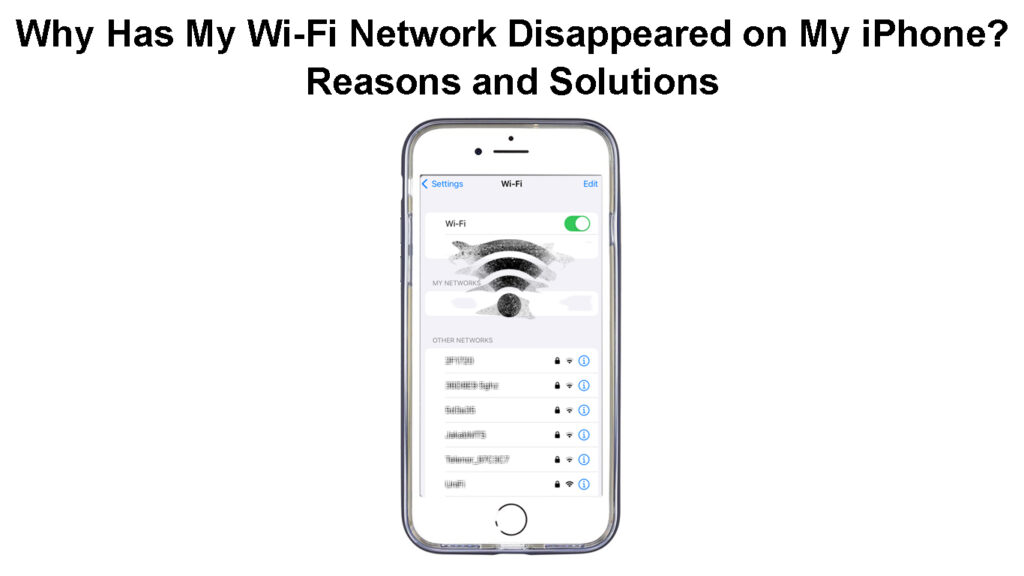
Sieć Wi -Fi zniknęła na iPhonie - główne powody
Istnieje kilka możliwych powodów, dla których sieć Wi-Fi zniknęła. Szukając rozwiązania, najpierw jest mądrzejszy, aby poznać powód. W takim przypadku powodem może być router bezprzewodowy , iPhone lub ISP.
Przyczyny mogą się różnić od braku sygnału bezprzewodowego, usterki w ustawieniach routera po przerwie zasilania , złośliwym oprogramowaniu lub poważnej ingerencji.
Bez względu na powód, oto kilka poprawek, które możesz wypróbować. Zaczniemy od najbardziej podstawowych rozwiązań.
Sieć Wi -Fi zniknęła na moim iPhonie - sposoby, aby to naprawić
Zbliż się do iPhone'a do routera
Jeśli zabierzesz swoje urządzenie zbyt daleko od routera, w pewnym momencie straci to połączenie . W większości przypadków zwykle łączymy nasze urządzenia z naszą siecią 5 GHz , która jest znacznie szybsza niż sieć 2,4 GHz , ale niestety jej zasięg jest znacznie krótszy.
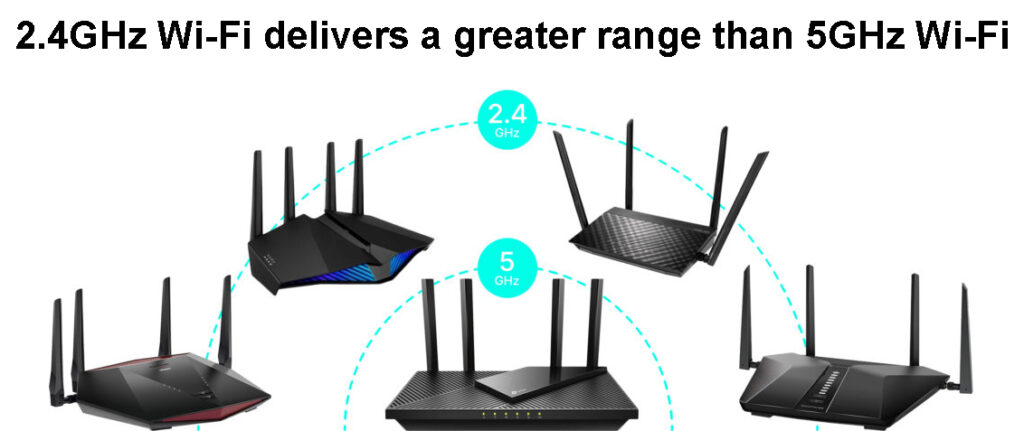
Tak więc jednym z powodów, dla których połączenie Wi-Fi zniknęło na iPhonie, jest to, że jesteś zbyt daleko od routera. Jeśli widzisz sieć 2,4 GHz, najprawdopodobniej jest to powód, dla którego nie widzisz sieci Wi-Fi 5GHZ . Tak więc połącz się z siecią 2,4 GHz, albo zbliżaj się do routera.
Jeśli to możliwe, wyeliminuj zakłócenia
Następnie upewnij się, że router jest dobrze ustawiony , bez żadnych zakłóceń i przeszkód . Unikaj umieszczania go w pobliżu grubych ścian i innych urządzeń elektronicznych.
Niektóre urządzenia, takie jak piekarniki mikrofalowe, działają na tej samej częstotliwości 2,4 GHz i mogą poważnie wpływać na sygnał bezprzewodowy. Czy Wi-Fi znika, gdy używasz kuchenki mikrofalowej? To zdecydowanie coś, na co powinieneś zwrócić uwagę.
Sposoby unikania zakłóceń Wi-Fi
Czy Twoja etui na iPhone'a jest nadopiekuńczy?
Staramy się chronić nasze iPhone'y przed uszkodzeniem i często wyolbrzymiamy. Kupujemy nieporęczne przypadki iPhone'a, które zdecydowanie mogą zapobiec poważnym uszkodzeniu, jeśli upuścimy nasze iPhone'y. Z drugiej strony takie przypadki mogą poważnie blokować lub przynajmniej wpłynąć na sygnał bezprzewodowy.
Usuń sprawę ochronną i sprawdź, czy Twoja sieć Wi-Fi znajduje się na liście dostępnych sieci .

Uruchom ponownie swoją sieć
Czasami usterka w routerach lub ustawieniach modemów po przerwie zasilania lub po odłączeniu routera lub modemu może sprawić, że sieć Wi-Fi zniknie na iPhonie i innych urządzeniach.
W takich przypadkach zalecamy ponowne uruchomienie sieci. Co to znaczy?
Cóż, oznacza to, że musisz ponownie uruchomić zarówno modem, jak i router w następującej kolejności:
- Wyłącz modem i odłącz kabel zasilania od gniazdka elektrycznego. W przypadku, gdy na modem jest akumulator, wyjmij ją tymczasowo.
- Wyłącz router bezprzewodowy i odłącz kabel zasilania od gniazdka elektrycznego.
- Jeśli chcesz, możesz odłączyć kabel koncentryczny i Ethernet .
- Po kilku minutach podłącz akumulator do modemu i podłącz kabel zasilania z powrotem do gniazdka elektrycznego. Włącz modem i daj mu trochę czasu na stabilizację.
- Po ustabilizowaniu modemu podłącz kabel routera do gniazdka elektrycznego i włącz go. Daj mu trochę czasu na uruchomienie.
Sprawdź dostępne sieci na iPhonie i sprawdź, czy jest Twoja sieć Wi-Fi na liście.
Uruchom ponownie iPhone'a
Kolejną prostą rzeczą do wypróbowania jest ponowne uruchomienie iPhone'a. Podobnie jak w przypadku każdego innego urządzenia elektronicznego, ponowne uruchomienie urządzenia rozwiązuje problem przez większość czasu.
Aby zrestartować iPhone'a, naciśnij przycisk boczny i przytrzymaj go, aż pojawi się przycisk zjeżdżalni, który mówi, że zjeżdża, aby się wyłączyć. Przesuń go w prawo, a Twój iPhone wyłączy się. Teraz przytrzymaj przycisk boczny, aż logo Apple pojawi się na ekranie. Następnie odblokuj kartę iPhone'a i SIM i sprawdź, czy Twój iPhone widzi sieć Wi-Fi, z którą chcesz się połączyć.
Sposoby ponownego uruchomienia iPhone'a
Zaktualizuj swój iPhone
Czasami wystarczy zaktualizować iPhone'a do najnowszej wersji iOS.
Odblokuj iPhone, przejdź do Ustawienia i wybierz Ogólne. Teraz dotknij aktualizacji oprogramowania.
Jeśli wszystko jest aktualne, zobaczysz wiadomość o tym. Jeśli jednak dostępna jest aktualizacja, kliknij Pobierz i postępuj zgodnie z instrukcjami.
Po zaktualizowaniu iPhone'a sprawdź, czy Twój Wi-Fi jest na liście, czy nie.
Aktualizowanie iPhone'a
Czy Twoja sieć jest ukryta czy wyłączna?
Jednym z często zalecanych kroków w zabezpieczeniu sieci Wi-Fi jest ukrywanie SSID lub nazwy sieci. Chociaż może to wydawać się doskonałą miarą bezpieczeństwa, często powoduje więcej problemów niż pożytku.
Czy ukrywanie SSID to dobry pomysł?
Aby to naprawić, musimy odznaczyć opcję Ukryj SSID w ustawieniach routera.
Musimy więc najpierw zalogować się do naszego routera . Możesz sprawdzić sekcję logowania routera na naszej stronie internetowej i znaleźć router lub wykonać te kroki:
Zdobądź komputer i podłącz go do sieci za pomocą kabla sieciowego. Wprowadź adres IP routera na pasku adresu URL przeglądarek internetowych. Oto szczegółowy przewodnik na temat tego, jak go znaleźć .
Po wprowadzeniu właściwego adresu IP należy poprosić o wprowadzenie nazwy użytkownika administratora i hasła . Można je znaleźć na etykiecie pod routerem lub użyć następujących kombinacji i kliknij przycisk logowania:
admin/admin, admin/hasło, admin/admin/zostaw go puste, użytkownik/hasło, admin/1234
Po wejściu do odpowiedniej kombinacji uzyskasz dostęp do deski rozdzielczej routerów.
Teraz znajdź sekcję bezprzewodową.
Najpierw sprawdź, czy Twoja sieć Wi-Fi została wyłączona w ustawieniach . Należy włączyć zarówno sieci 2,4 GHz, jak i 5 GHz .

Jeśli sieci Wi-Fi nie zostały wyłączone, sprawdź, czy opcja Hide SSID jest włączona. Upewnij się, że jest niezaznaczony. Nie zapomnij zapisać zmian.

Teraz sprawdź, czy możesz zobaczyć swoją sieć Wi-Fi na swoim iPhonie.
Skontaktuj się z dostawcą usług internetowych
Jeśli po wypróbowaniu wszystkich rozwiązań nadal nie możesz zobaczyć Wi-Fi na iPhonie, sugerujemy skontaktowanie się z dostawcą usług internetowych.
Być może twój router działa nieprawidłowo , albo awaria mocy lub serwisowej wpływa na Twój obszar. Niestety, w takim przypadku wszystko, co możesz zrobić, to poczekać, aż twój dostawca usług internetowych rozwiązuje problem. Następnie powinieneś zobaczyć sieć Wi-Fi i wszystko powinno działać jak poprzednio.
Z drugiej strony, jeśli router działa nieprawidłowo, Twoja obsługa dostawcy usług internetowych może przetestować twoje połączenie, a nawet wysłać kogoś, aby sprawdzi, co się dzieje. Jeśli ustali, że router jest wadliwy, poproś o wymianę.
Ostateczne słowa
Wielu użytkowników iPhone'a doświadczyło podobnego problemu. Jeśli to czytasz, istnieje szansa, że musisz również poradzić sobie z siecią Wi-Fi znikającą z iPhone'a.
Mamy nadzieję, że opisane powyżej kroki rozwiązywania problemów pomogły ci rozwiązać problem. W większości przypadków powinieneś być w stanie uruchomić swoją sieć Wi-Fi w krótkim czasie. Jeśli nic nie pomoże, być może będziesz musiał skontaktować się z obsługą ISP, a nawet obsługą Apple, aby zobaczyć, co można zrobić.
